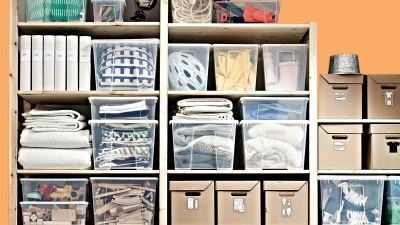Юкловчи флешка яратиш учун энг яхши 10 та дастур: уларнинг шарҳи ва кўрсатмалар


Юкловчи флешкалар – бу операцион тизимларни ўрнатиш ва маълумотларни тиклаш учун ажралмас воситадир. Ушбу мақолада оддий флешкангизни турли компютер вазифаларини бажариш учун қудратли воситага айлантирадиган 10 та энг яхши дастурлар ҳақида гапирамиз.
Rufus: Тезлик ва соддалик
Rufus – ўзининг тезлиги ва фойдаланиш қулайлиги билан энг машҳур дастурлардан биридир. Форматлашдан тортиб, ISO образини флешкага кўчиришгача – буларнинг барчаси бир неча дақиқада амалга оширилади. У нафақат Windows, балки Linux тарқатмалари билан ҳам ишлайди.
Кўрсатмалар:
Rufusни юклаб олинг ва дастурни ишга туширинг. Флешкангизни, ISO образ ва тизим файлини танланг. “Старт” тугмасини босинг ва бир неча дақиқадан сўнг юкланадиган флешкангиз тайёр бўлади.
УНетбоотин: Платформалараро соддалик
UNetbootin Linux ва Windows учун юкловчи флешкалар яратиш учун мос келади. Дастур тарқатмаларни тўғридан-тўғри интернетдан юклашни қўллаб-қувватлайди.
Кўрсатмалар:
UNetbootin’ни ўрнатинг ва уни очинг. Рўйхатдан операцион тизимни танланг ёки маҳаллий ISOни юклаб олинг. Жараённи бошлаш учун флешкани белгиланг ва “ОК” тугмасини босинг.
Etcher: Интуитив Интерфейс
Etcher қулай интерфейсни таклиф этиб, турли операцион тизимларни қўллаб-қувватлайди. Ҳатто янги бошловчилар ҳам ўз ISO файлларини юкловчи флешкаларга осонлик билан айлантира оладилар.
Кўрсатмалар:
Etcher’ни юкланг ва ўрнатинг. ISO файлини, флешкангизни танланг ва ёзиш жараёнини бошланг.
YUMI: Кўп юкловчи дисклар
YUMI кўп юкловчи USB қурилмаларини яратишга имкон бериши билан ажралиб туради, бу эса уни IT мутахассислари учун ажойиб ечимга айлантиради.
Кўрсатмалар:
YUMIни ишга туширинг ва флешкани танланг. Керакли ISO файл ва бошқа тарқатишларни қўшинг. Уларни флешкага ёзиш учун “Яратиш” тугмасини босинг.
Ventoy: Комплексликдаги соддалик
Ventoy юкловчи флешкалар яратишни яхшилаб, ўрнатилгандан сўнг ISO образларини флешкага оддийгина кўчиришга имкон беради. Бу кўп юкловчиларни яратиш учун оддий ва кучли ечимдир.
Кўрсатмалар:
Ventoy’ни флешкага ўрнатинг. ISO расмларини тўғридан-тўғри флешкага нусхаланг. Энди флешка ҳар қандай қўллаб-қувватланадиган тасвирлар билан фойдаланишга тайёр.
Windows USB/DVD Download Tool: Microsoft стандарти
Windows учун махсус ишлаб чиқилган ушбу дастур Windows операцион тизимини ўрнатиш учун юкловчи флешкаларни яратишга имкон беради.
Кўрсатмалар:
Дастурни ўрнатинг ва ишга туширинг. Windows ISO тасвирини танланг. Флешкангизни кўрсатинг ва нусхалашни бошланг.
Универсал УСБ Инсталлер: Осон интерфейс
Universal USB Installer кўплаб операцион тизимлар билан мос келиб, деярли ҳар қандай ОS учун юкловчи USB сақлагичларни яратишда ёрдам беради.
Кўрсатмалар:
Дастурни юклаб, керакли ОSни танланг. ISO файл ва флешкангизни кўрсатинг. Бошлаш учун “Яратиш” тугмасини босинг.
WoeUSB: Линух фойдаланувчилари учун ечим
WoeUSB – бу Windows билан юкловчи флешка яратмоқчи бўлган Линух фойдаланувчилари учун ажойиб ечим.
Кўрсатмалар:
WoeUSBни терминал орқали ўрнатинг. Интерфейсни очиб, ISO файл ва флешкани танланг. Яратиш жараёнини бошланг.
RMPrepUSB: Тажрибали фойдаланувчилар учун созламалар
RMPrepUSB юкловчи флешкаларни яратиш учун тажрибали фойдаланувчиларга кўплаб созламаларни таклиф этади.
Кўрсатмалар:
Дастурни юклаб олинг ва ўрнатинг. Созламаларни созлаб, ISOни танланг. Ёзиш жараёнини бошланг.
DiskMaker X: MacOS фойдаланувчилари учун
DiskMaker X macOS фойдаланувчилари учун OS Х ёки macOS билан юкловчи УСБ сақлагичларни яратишга мўлжалланган.
Кўрсатмалар:
DiskMaker X дастурини ишга туширинг ва macOS тарқатувчингизни танланг. USB қурилмангизни танлаб, флешка яратишни тасдиқланг.
Ушбу дастурлар кенг имкониятларни тақдим этиб, компютер эҳтиёжларингиз учун юкловчи флешка яратишни тезда амалга оширишга ёрдам беради. Мақолани сақлашни унутманг, шунда доимо кўрсатма ва қурилмангиз учун мос ечимни танлаш имкониятингиз бўлади. Омад сизга ёр бўлсин!